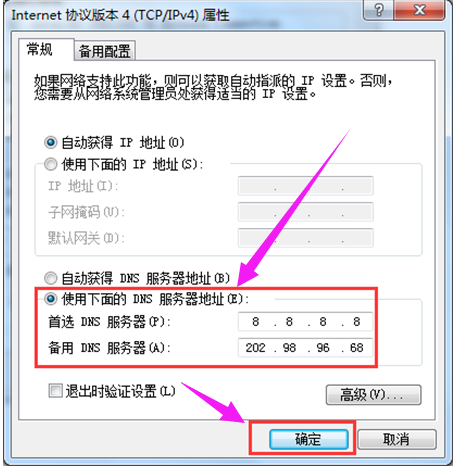win7系统电脑打不开网页怎么办
时间:2020-12-29 17:42:38
方法一:清除DNS缓存
使用快捷键“Windows+R键”,在运行程序中输入“CMD”,再按Enter键进入系统命令输入框。
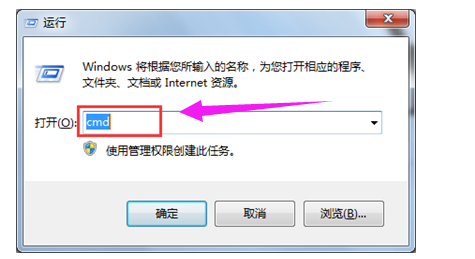
在新弹出的命令提示符窗口中输入“ipconfig /displaydns”,我们便可查看到系统之前使用过的DNS地址

然后再输入命令“ipconfig /flushdns”。该命令的主要作用是清楚DNS解析缓存
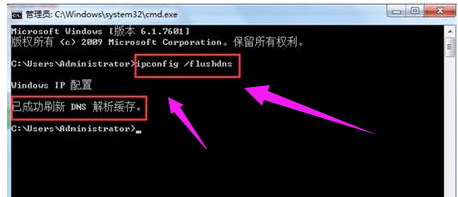
成功刷新DNS解析缓存后,我们重新打开浏览器,打开网页看看是否能正常打开网页了。
方法二:手动设置DNS解析服务器
打开控制面板→查看网络状态和任务→更改适配器设置
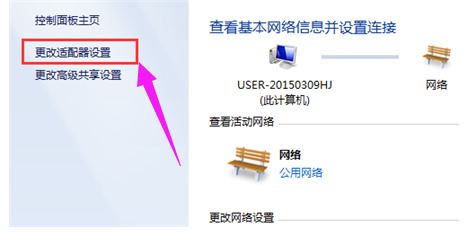
找到网络连接→右键属性→进入本地连接属性设置页面
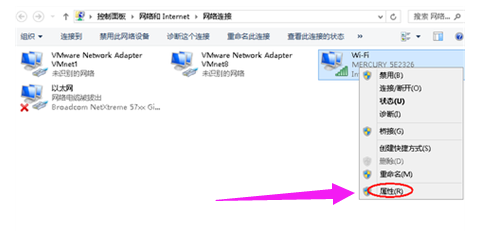
在网络连接属性窗口中,找到 Internet协议版本4(TCP/IPv4),然后点击“属性”
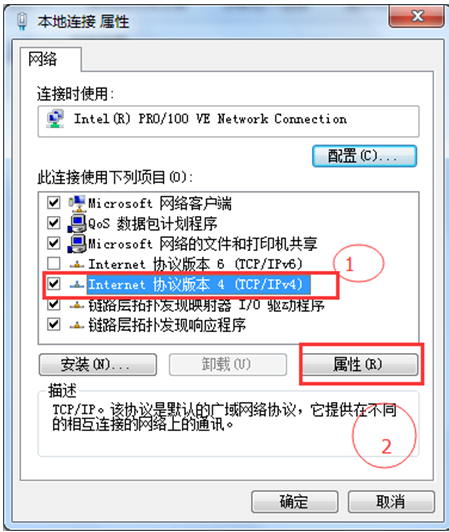
在Internet协议版本4(TCP/IPv4)的属性设置窗口中,我们选择“使用下面的DNS服务器地址”,并且在下面的DNS服务器地址栏中输入相应的DNS服务器地址,点击“确定”